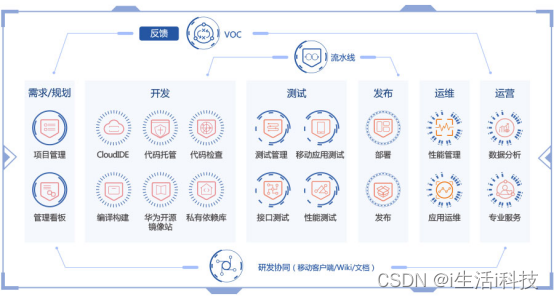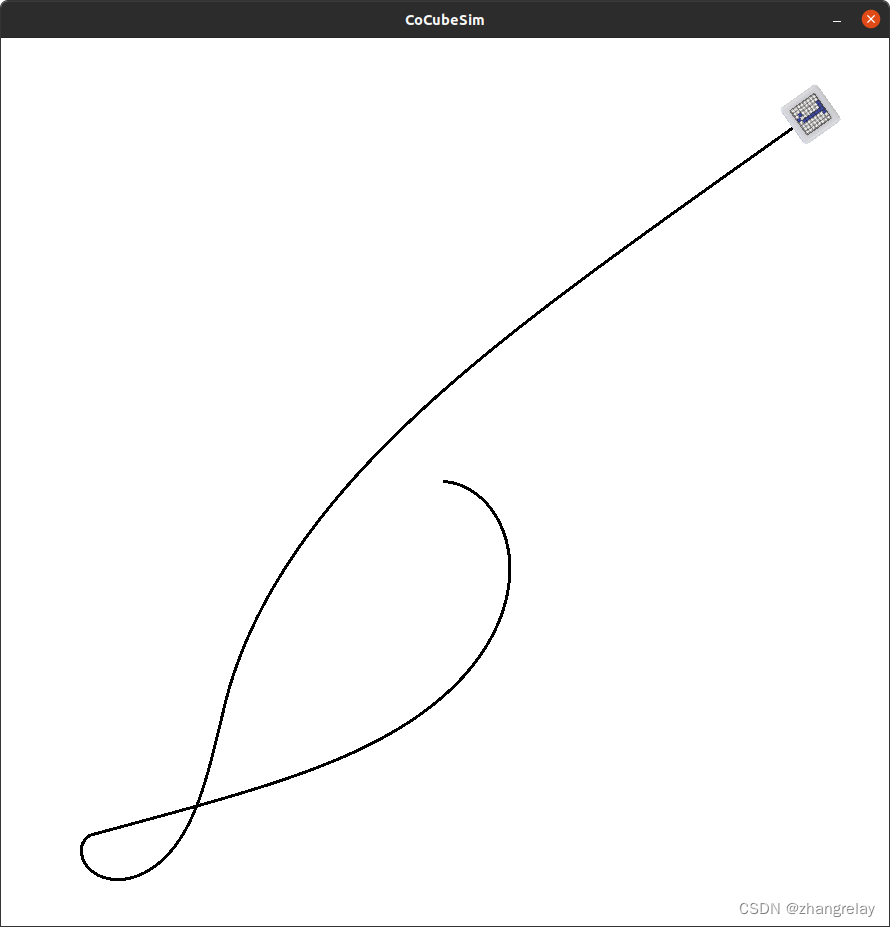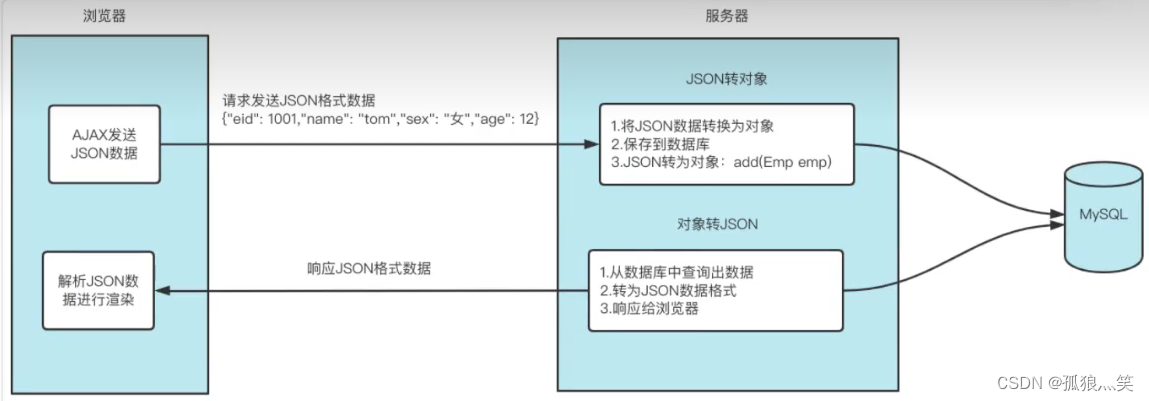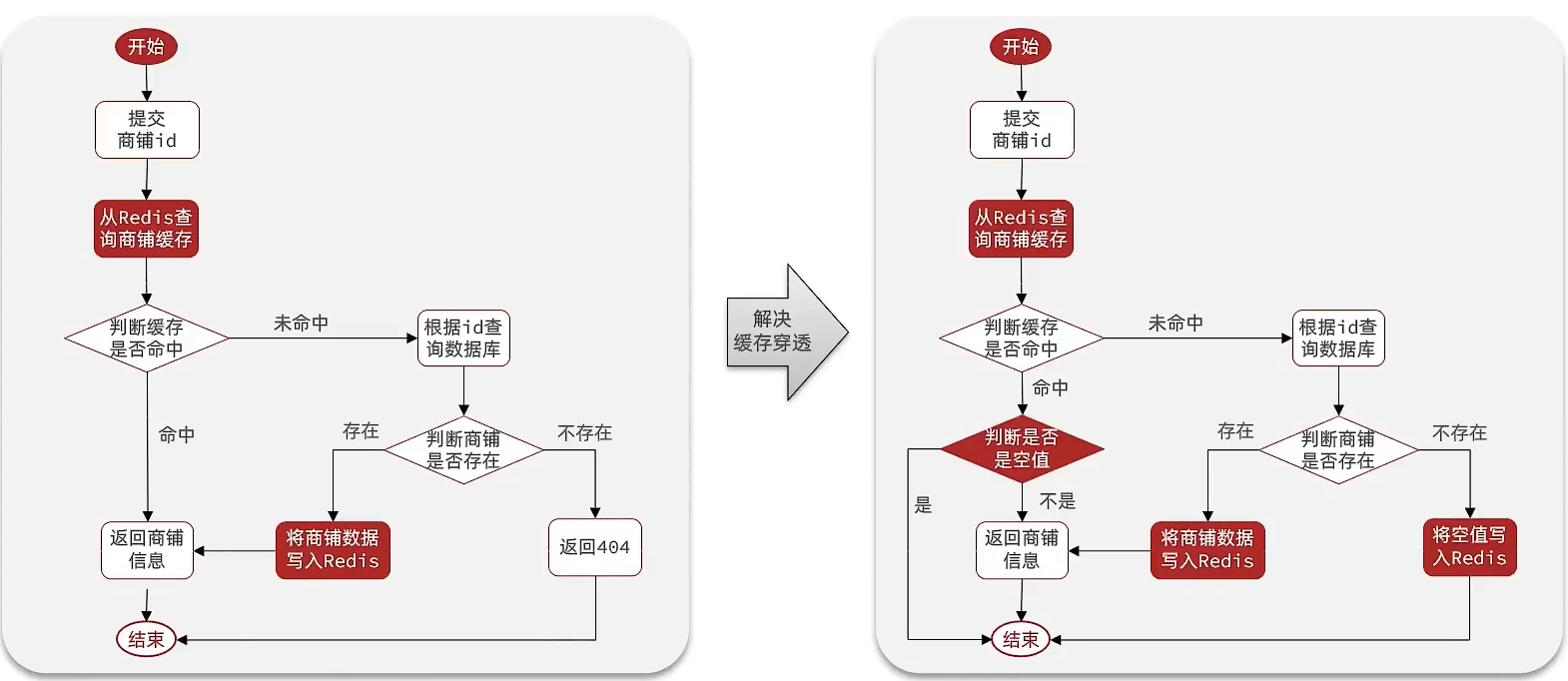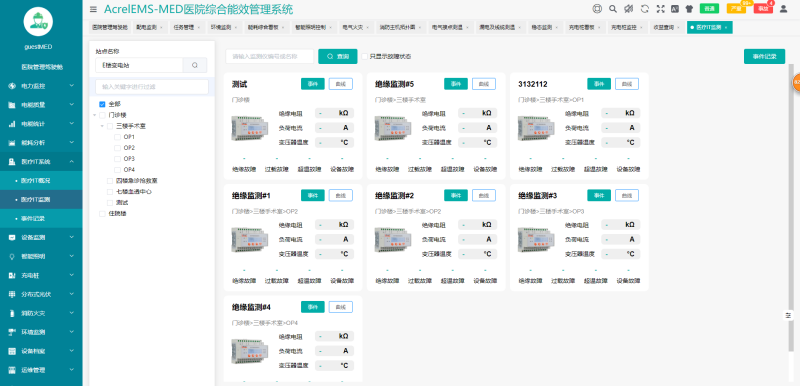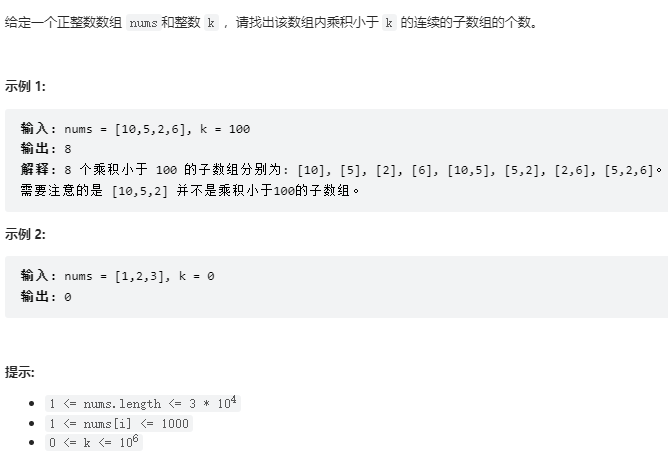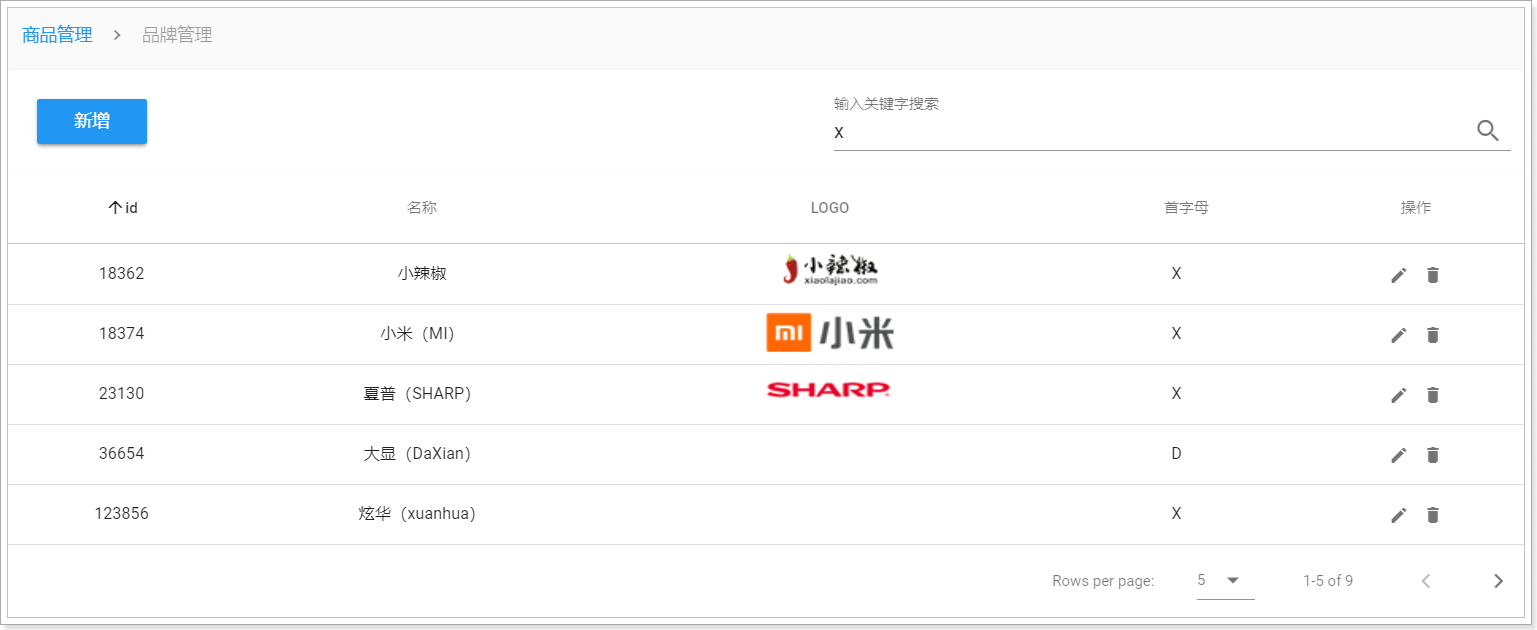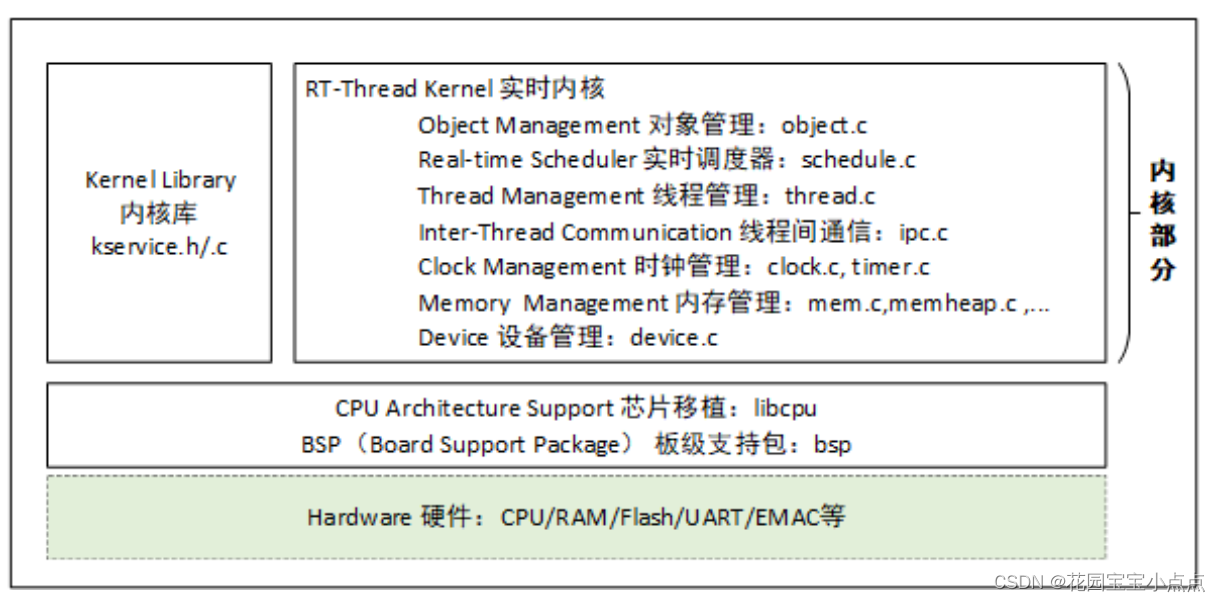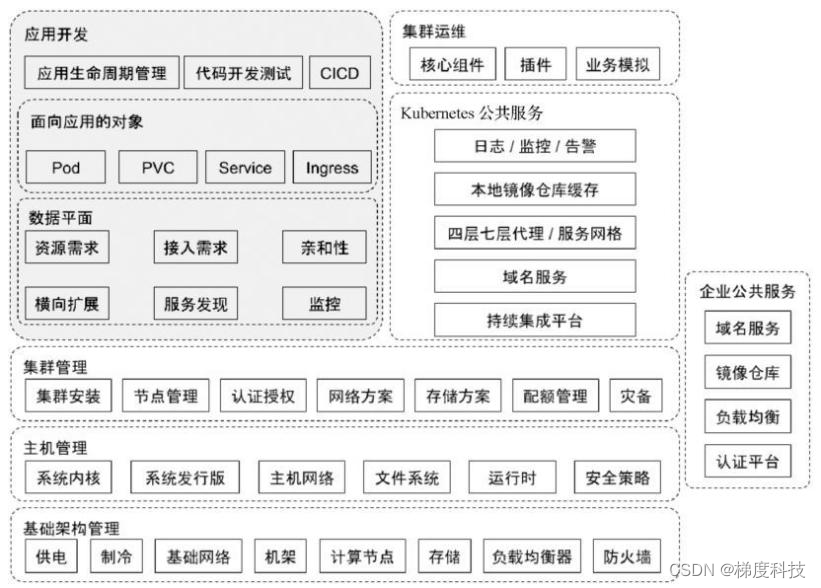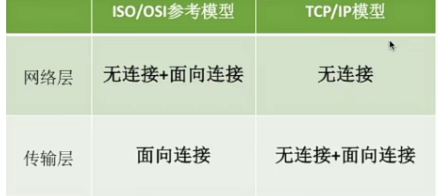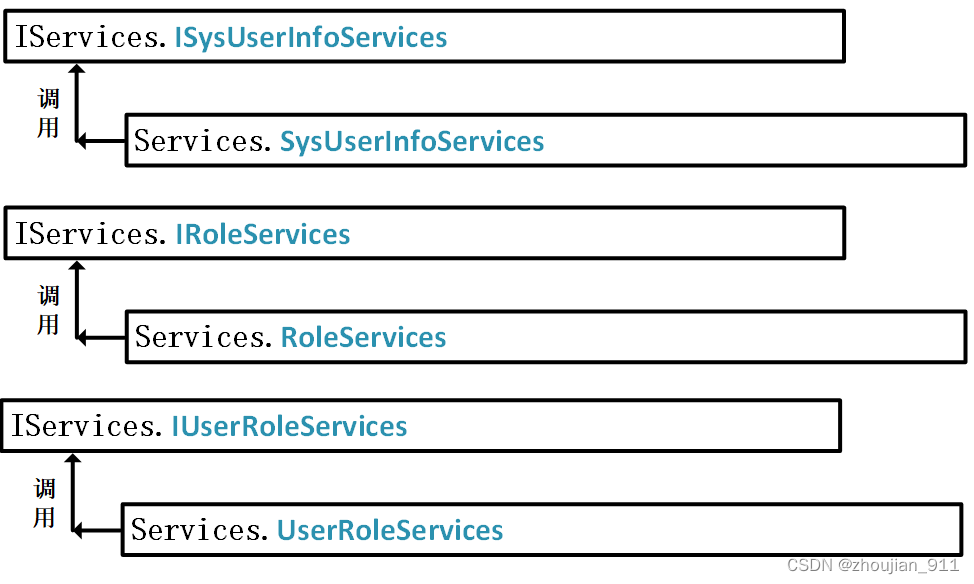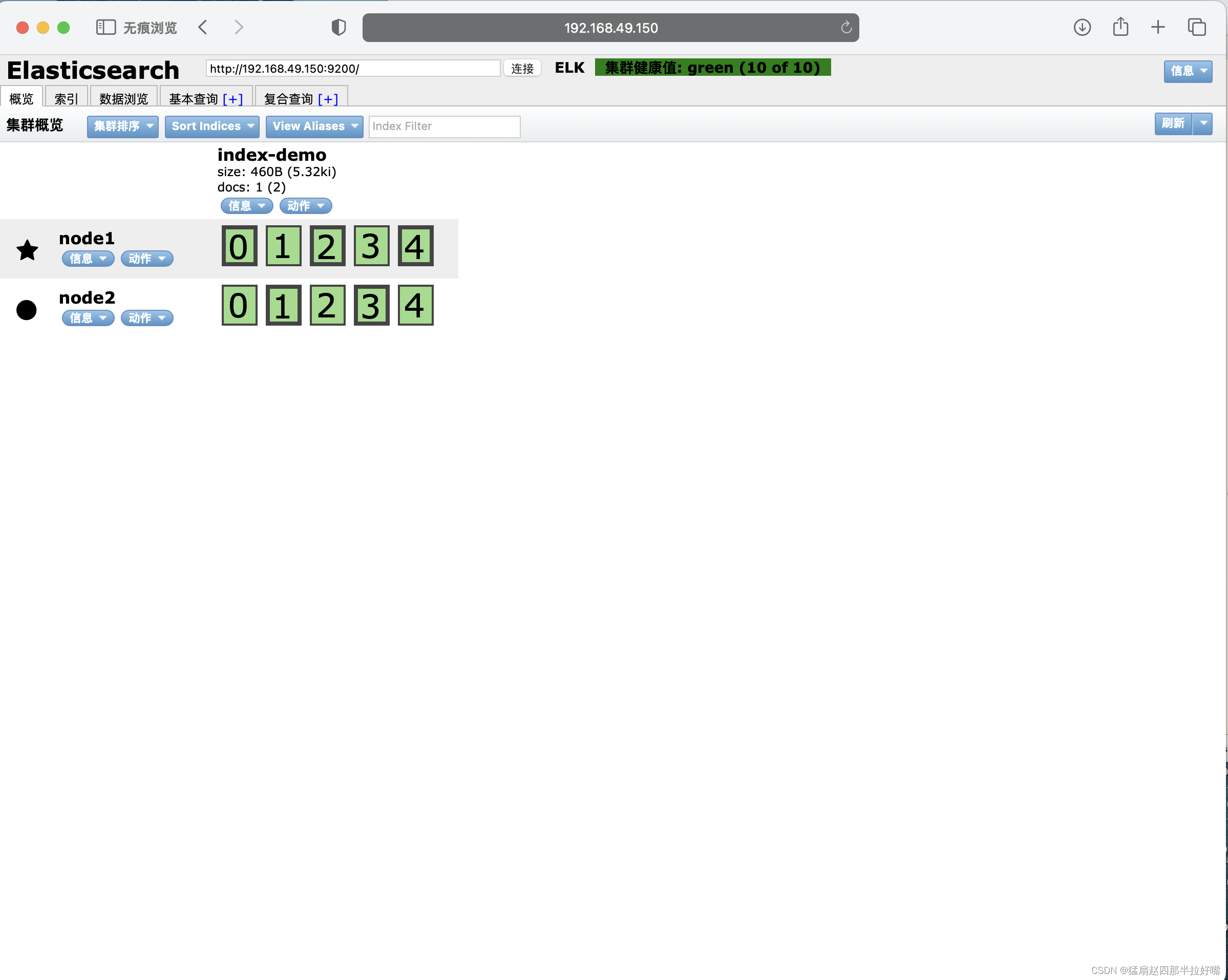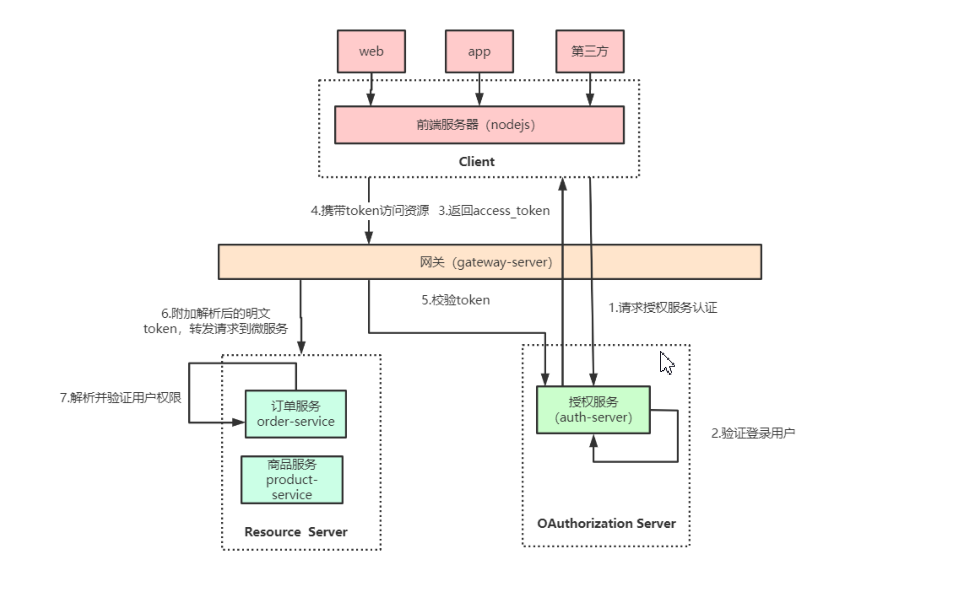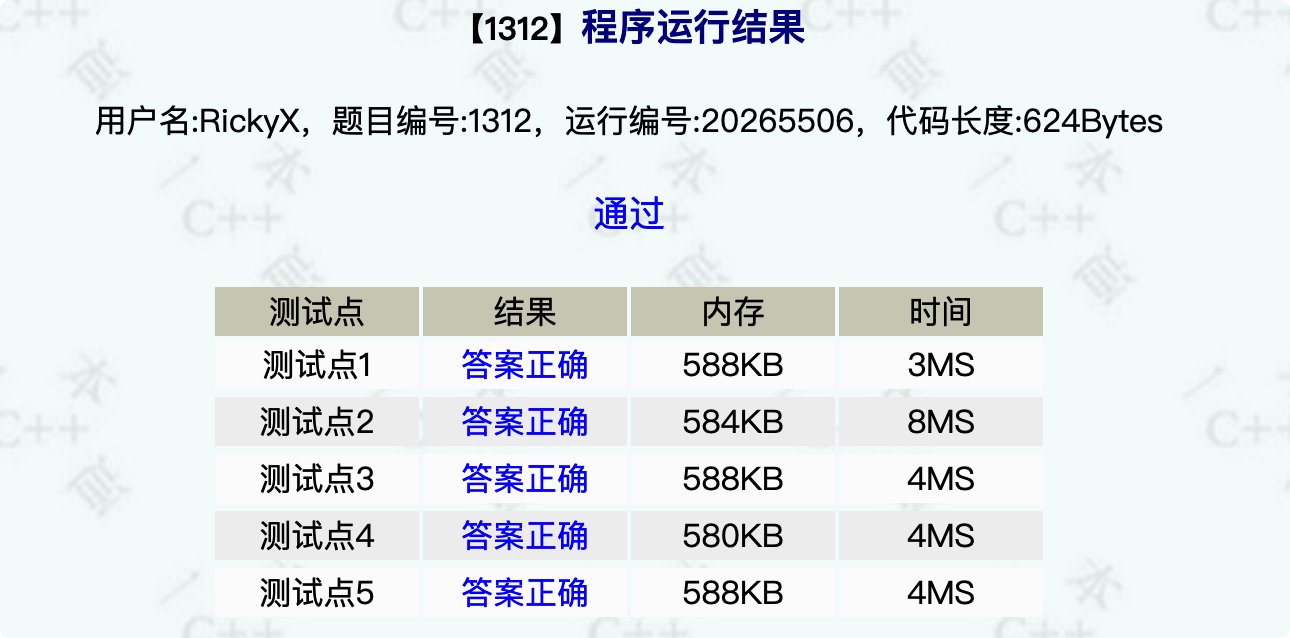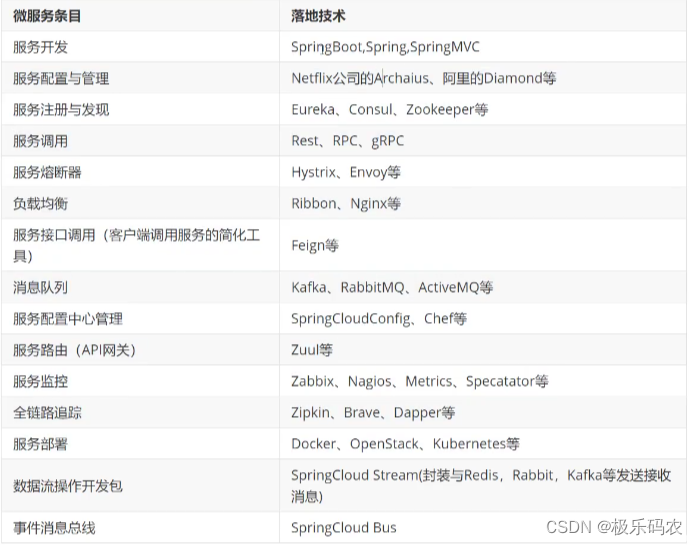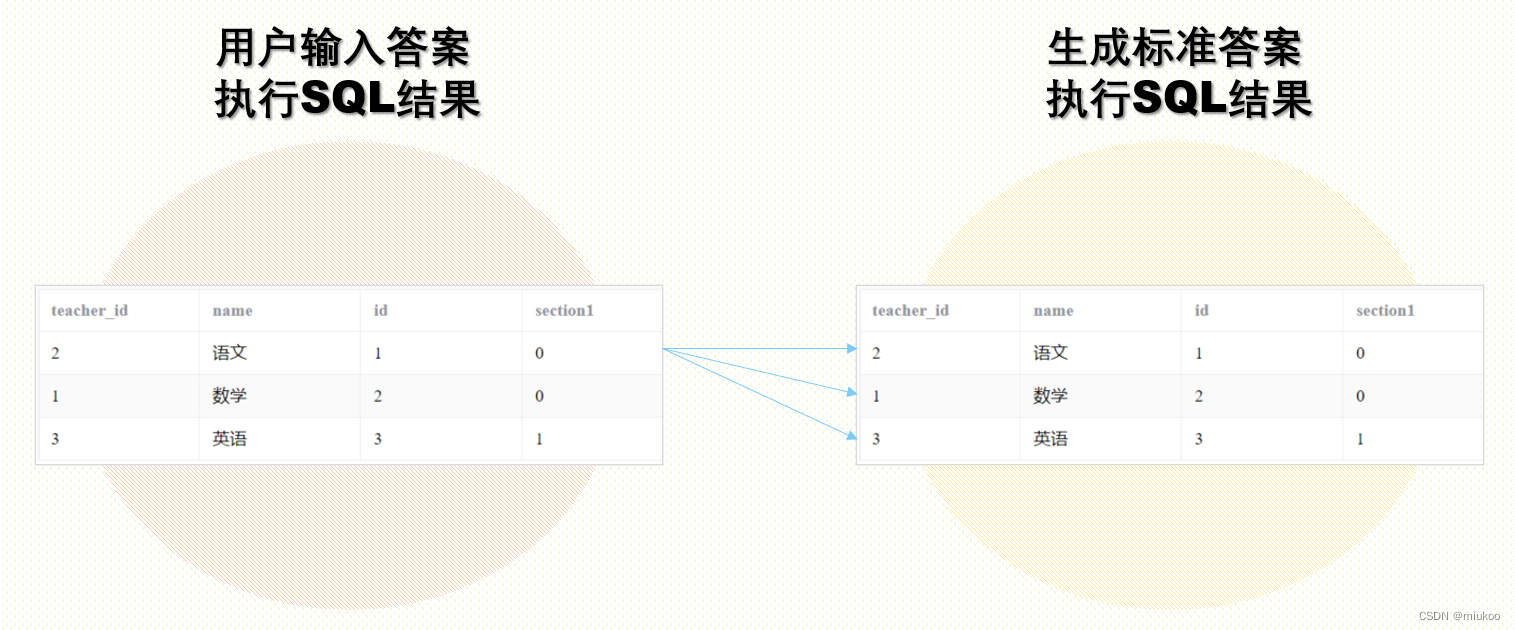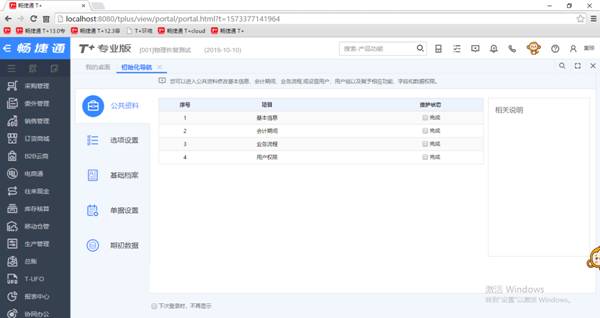小伙伴们平时在制作视频时是否有遇到过这种情况:从网站下载的视频素材画面过大,两边还带有黑边,插入到自己的视频后,显得视频整体上很突兀,美观度也受到影响,没有达到自己预期的效果。
如果你们也有这样的烦恼,不妨试试将视频画布进行调整,把多余的部分去掉,这样视频的美观度、衔接度也会好一些。那你们知道视频怎么调整画布吗?今天给你们分享几个技巧,想了解的朋友快来继续往下看文章啦!

方法一:借助无痕去水印软件来调整
推荐原因:操作简便,内置丰富的编辑处理工具
说到视频剪辑工具,可能很多小伙伴会想到PR,但是它对于新手小白来讲,操作上有一定难度。所以我首先给你们介绍的这款无痕去水印软件,不需要专业基础,也可以很快上手使用。我们只需要借助它的“视频画面裁剪”功能,就可以来调整视频画布。另外它还有视频/图片去水印、加水印、图片编辑等多种处理功能供我们使用。
操作步骤:
第一步:打开电脑软件,点击“视频画面裁剪”功能,上传需要裁剪的视频文件。
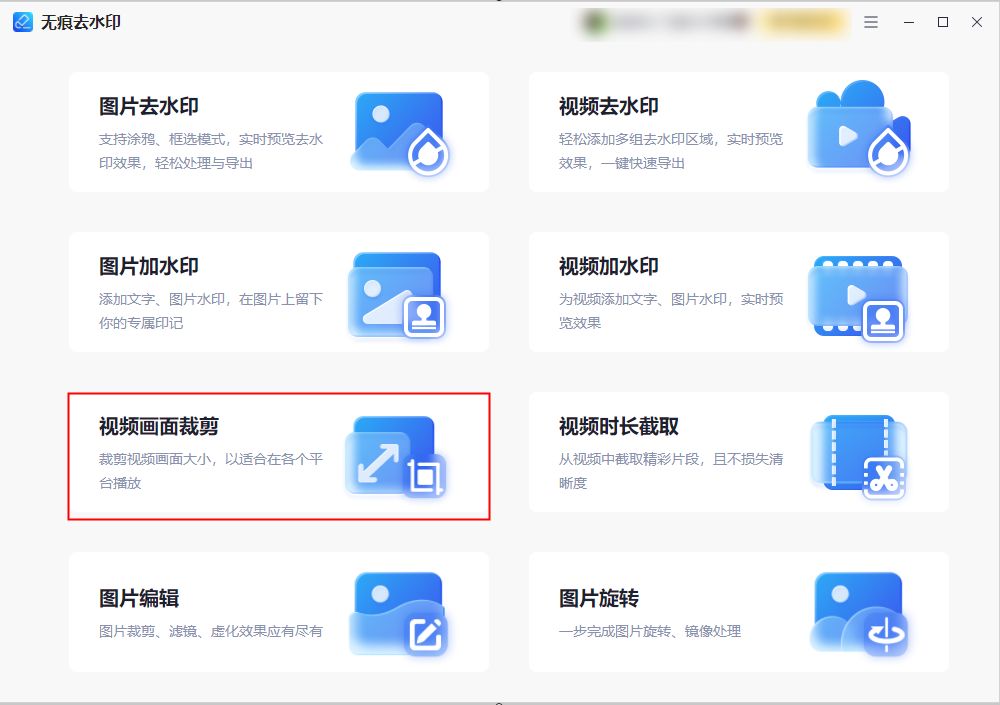
第二步:视频上传后,我们根据软件所提供的“原点坐标”、“画面大小”进行数值调整,根据实际需求,选择“画面比例”。调整完成后,点击“立即裁剪”就可以得到裁剪后的视频了。
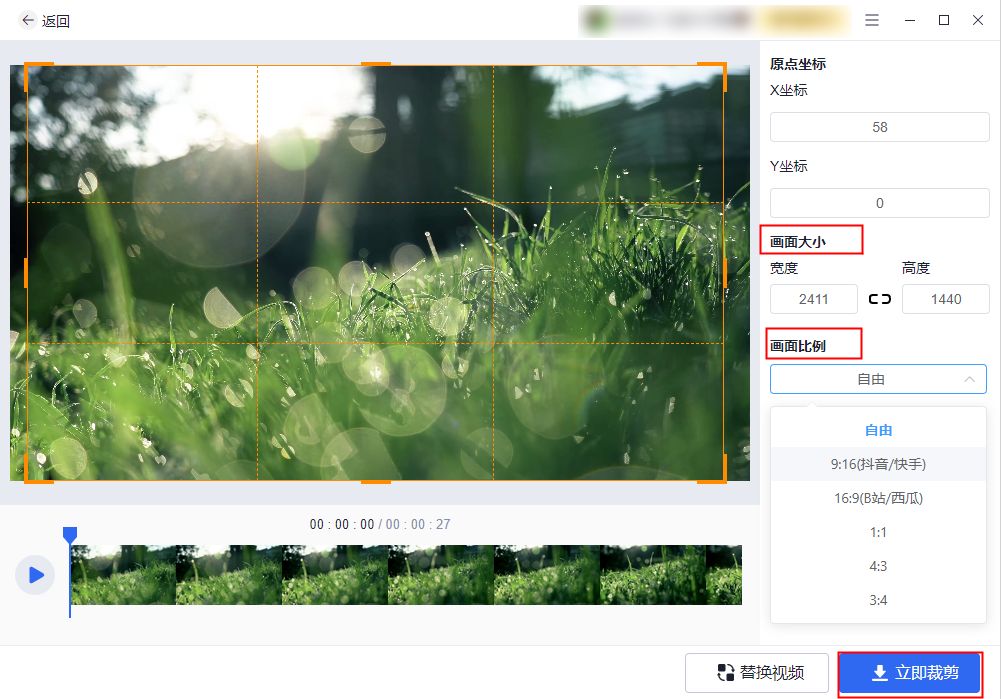
如果你们喜欢使用手机剪辑的话,也可以使用该软件的手机版本,同样可以对视频画布进行调整。另外APP还具有视频压缩、添加字幕、视频美化等功能,大家对这些功能感兴趣的话,可以去安装探索一下。
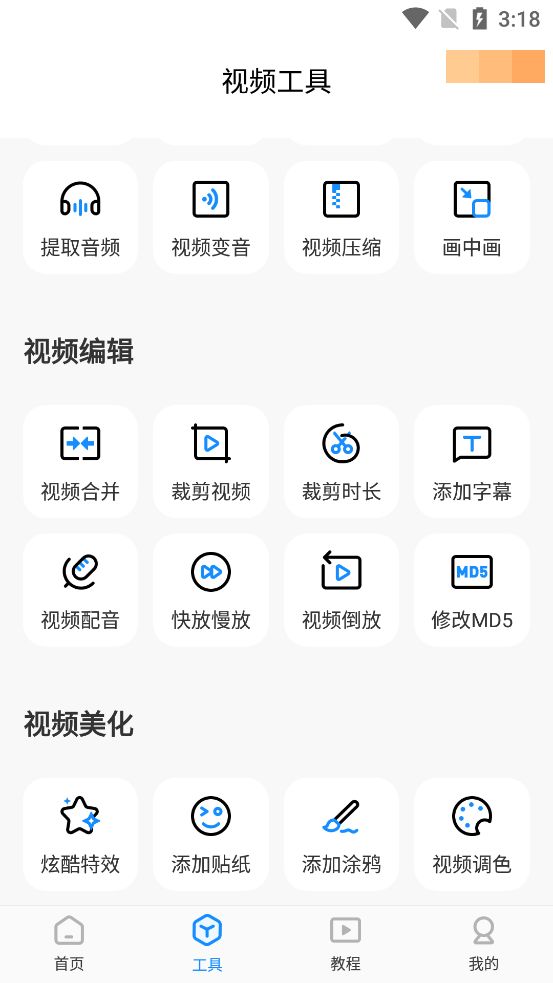
方法二:借助手机相册来调整
推荐原因:手机自带,容易操作
其实我们平常使用的手机也附带了一款系统工具,可以对视频进行简单的编辑处
理,比如裁剪、水印添加、滤镜添加等等,它就是手机相册。
操作步骤:
打开手机图库,勾选需要调整的视频后,点击“创作”——“影片。接着找到“比
例”,就可以选择合适的画面比例,最后点击“导出”即可。
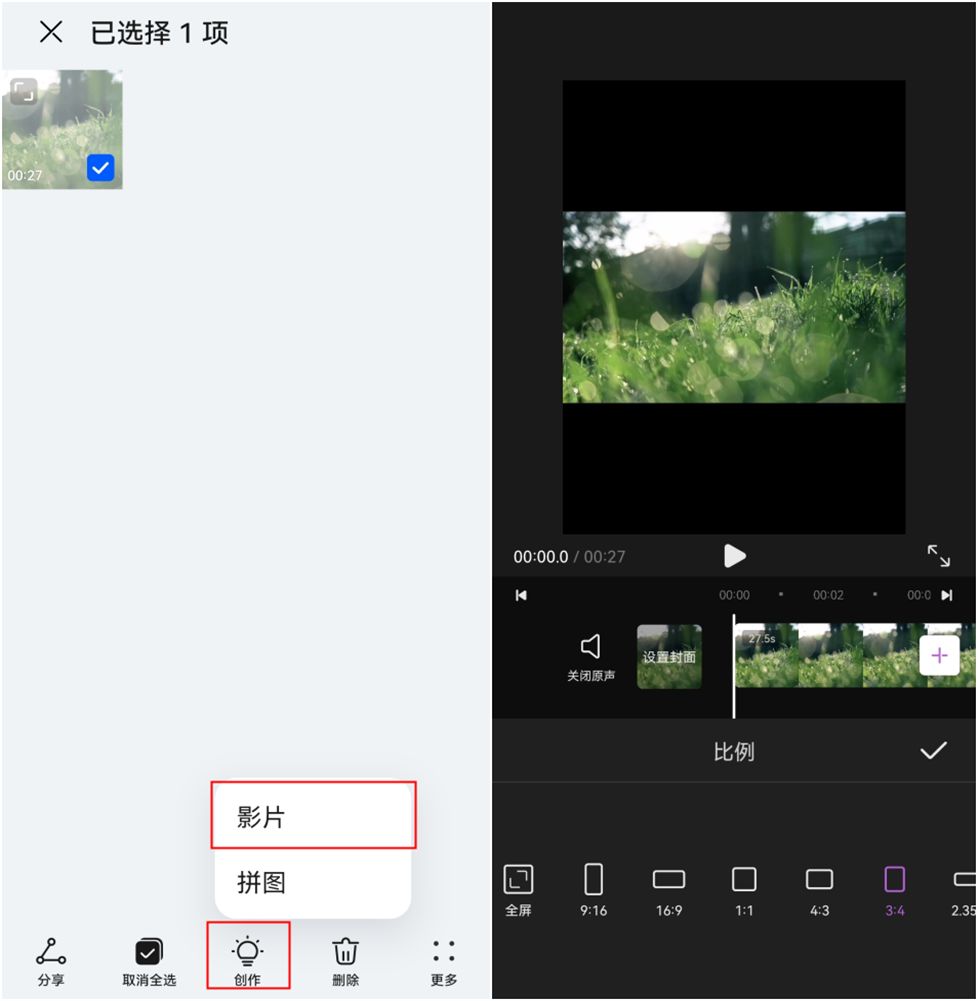
以上就是给大家分享的两种视频画面调整的方法,现在你知道视频怎么调整画布
了吗?如果觉得这篇文章对你有帮助的话,别忘了转发给身边的朋友哦。